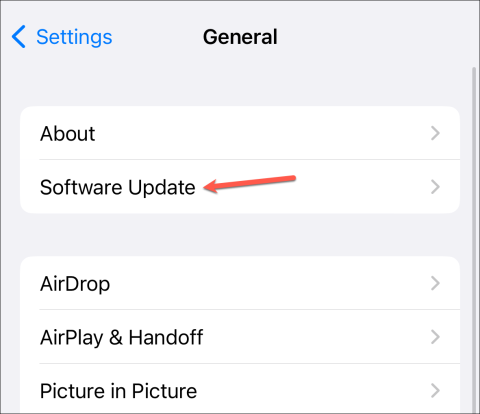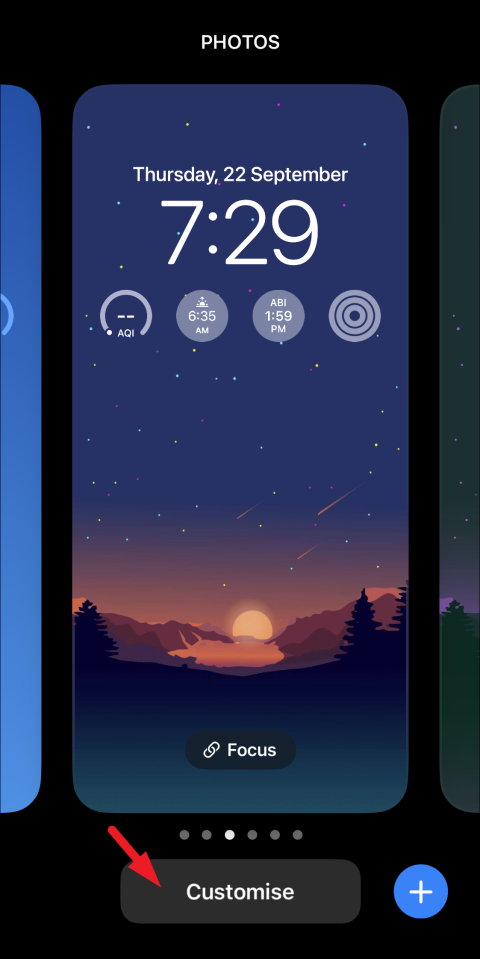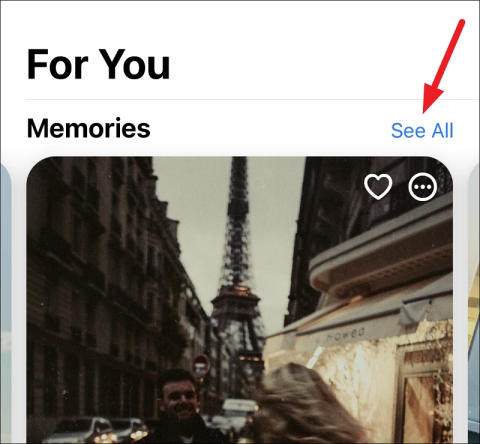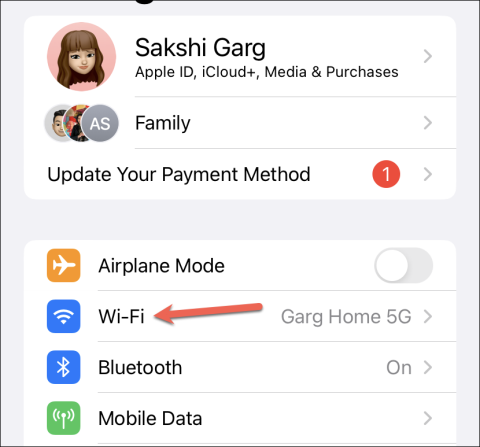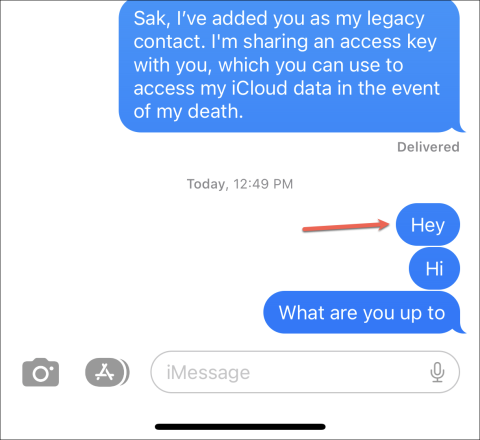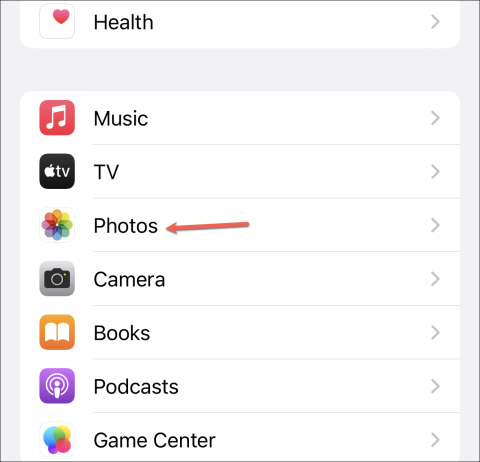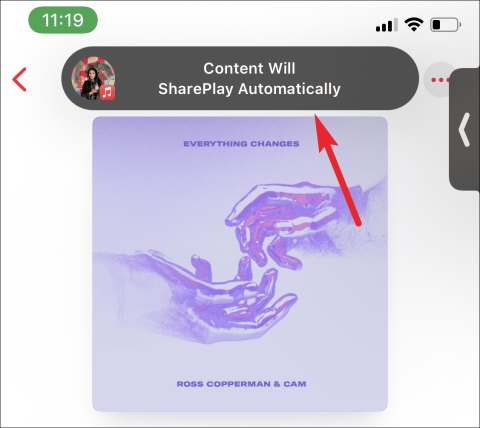iPhoneのSiriを使って電話を切る方法
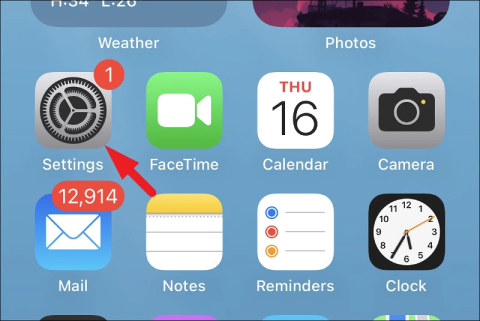
電話に手が届かず通話を終了できませんか、それとも手が汚れていますか? iOS 16 デバイスで通話を切るように Siri に依頼します。
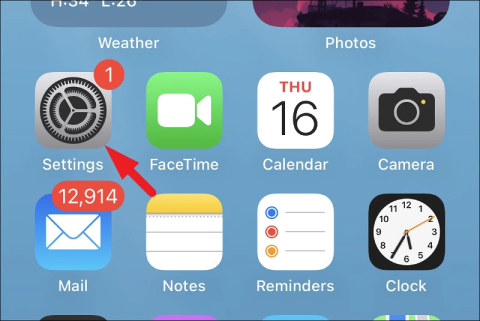
手が他の作業で忙しいときでも、iPhone でハンズフリーで通話すると解放されます。そして、Siri は常に電話や FaceTime 通話を開始することに長けています。ただし、通話を切断すると物理的に切断する必要があるため、すべての楽しみが失われます。
幸いなことに、iOS 16 ではついにその状況が変わります。ハンズフリー体験を損なうことなく、Siri に電話を切るように依頼できるようになりました。Siri は電話と FaceTime 通話の両方を終了できます。ただし、唯一の注意点は、Siri に通話を切断するよう求める声が通話の相手に聞こえることです。しかし、それが問題にならない通話では、ついに完全なハンズフリー体験を楽しむことができるようになります。
この機能は、iPhone 11 以降のデバイスで利用できます。ただし、AirPods または Siri 対応 Beats ヘッドフォン/イヤフォンに接続されている古いデバイスでも利用できます。音声入力処理もデバイス上で行われます。したがって、通話の記録が Apple に送信されることを心配する必要はありません。さあ、続けていきましょう!
Siri に通話を切るよう指示する前に、この機能はデフォルトでオフになっているため、まず設定アプリから有効にする必要があります。
まず、デバイスのホーム画面またはアプリ ライブラリから設定アプリに移動します。

次に、リストから「Siriと検索」タブを見つけてタップして続行します。

次に、「Siri 通話を切る」オプションをタップして続行します。

その後、ページ上にあるトグルスイッチをタップして「オン」の位置にして機能をオンにします。

この機能をオンにすると、通話中に Siri に「Hey Sir、Hang up」と言うだけで切断することができます。
「Siri Hang-up」機能を使用すると、従来の方法とは異なり、音声コマンドだけでハンズフリー通話を終了できるため、ハンズフリー通話体験をさらに一歩進めることができます。次回、FaceTime または電話をかけるときは、Siri に任せましょう。
電話に手が届かず通話を終了できませんか、それとも手が汚れていますか? iOS 16 デバイスで通話を切るように Siri に依頼します。
Apple は、ユーザーが設定アプリから直接ベータ アップデートを有効にできるようにすることで、ベータ アップデート プロセスを合理化しました。ユーザーがベータアップデートにアクセスするには、Apple ID を Apple Developer Program または Apple Beta Software Program に登録する必要があります。
ロック画面の時計アプリに都市を追加すると、特別な手間をかけずに追加のタイムゾーンを追跡できます。
iPhone の写真の思い出をカスタマイズして、見たい写真を含めます。
パスワードを Apple ユーザーと共有する場合でも、Apple ユーザー以外のユーザーと共有する場合でも、このガイドでは両方の方法を説明します。
携帯電話を含め、誰もが小売療法を利用できる可能性があります。ここで、最高の外観と満足のいく効率の完璧な組み合わせを見つけてください。
iPhone でテキスト メッセージを転送する 2 つの方法。メッセージ アプリや他のアプリ内でテキストを転送するために使用できます。
どのブラウザを使用しているかに関係なく、シークレットモードで iPhone を閲覧することをプライバシーに保ち、覗き見から遠ざけます。
iPhone の共有アルバムに写真やビデオを追加すると、他の人と簡単に共有でき、メッセージ アプリに再度アクセスする必要はありません。
iOS 15 の Apple のヘッドライン機能 -- FaceTime SharePlay について知っておくべきことすべて。